XP系统电脑怎么将ape格式换成mp3格式?
更新时间:2017-06-01 06:47:21作者:ujiaoshou
我们的电脑文件都有其特定的格式,每一种类型有不同的文件格式。其中ape是一种无损音乐文件格式,由于出现较早,所以容错性较差,而且文件也偏大,因此很多媒体播放器或音响设备不支持ape格式,使用范围相对有限,那么碰到ape格式的文件该怎么办呢?最好的解决办法就是将ape格式转换成mp3格式。那么XP系统电脑怎么将ape格式换成mp3格式?让小编来告诉大家如何解决吧。
具体的转换方法:
1、下载ape转mp3工具,打开该软件,如下图所示,选择“文件”菜单中的“打开。。。”。

2、歌曲已经显示在列表中了,如下图,右击单曲(多个歌曲转换时,可先全选上再右击歌曲),弹出下拉菜单中选择“转换”-“转换到同目录”。

3、软件自动开始转换了,稍等一小会儿,转换速度很快!

4、勾选了“完成时打开目标目录”,这样转换完成后,会弹出指定目录的。如下图所示,mp3就转换出来了。
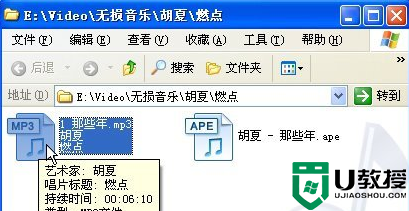
大家如果碰到了ape格式的文件却打不开,不要着急,上面便是XP系统下,将ape格式转换成mp3格式的操作方法,转换成MP3格式之后就可以打开了。有遇到这个问题的小伙伴们快点学习一下吧。或者有想自己u盘装系统的话,可以上u教授看看安装的教程。
XP系统电脑怎么将ape格式换成mp3格式?相关教程
- XP系统下ape格式怎么转换成mp3格式?
- mp4格式怎么转换成mp3格式 怎样将mp4改成mp3格式
- 如何将ncm格式转换为mp3格式 怎么把ncm转换成mp3格式
- 录音如何改成mp3格式 如何将录音格式转换为mp3
- 电脑wma格式怎么转换mp3 如何将wma转为mp3格式
- 怎么把音乐转换成mp3格式 音乐转换成mp3格式的操作教程
- 电脑如何将视频转换成音频mp3格式文件 视频怎么一键免费转换成音频mp3格式
- 音乐怎么转换成mp3格式 免费转换mp3格式的方法教程
- amr文件怎么转换成mp3 amr格式转换为mp3格式的方法
- qq音乐怎么转换mp3格式 qq音乐转换成mp3格式教程
- 5.6.3737 官方版
- 5.6.3737 官方版
- Win7安装声卡驱动还是没有声音怎么办 Win7声卡驱动怎么卸载重装
- Win7如何取消非活动时以透明状态显示语言栏 Win7取消透明状态方法
- Windows11怎么下载安装PowerToys Windows11安装PowerToys方法教程
- 如何用腾讯电脑管家进行指定位置杀毒图解

